미리캔버스의 탬플릿을 이용해서 PPT를 만드는 것은 많은 분들이 알고 계실 거라고 생각합니다.
하지만 그 또한 일일이 템플릿을 디자인하고 여러 세부작업을 해야 하는 번거로움이 있었습니다.
디자인 실력이 없어도 텍스트 자료만 있으면 미리캔버스 AI가 PPT로 멋지게 변신시켜 줍니다.
그것도 단 3분 만에 만들어줍니다.
그럼 미리캔버스의 AI 프레젠테이션 서비스를 사용해서 어떻게 파워포인트를 제작할 수 있는지
회원 가입방법 및 AI 프레젠테이션 만드는 예시까지 설명드리겠습니다.

01. 미리캔버스 회원 가입 방법
먼저, 미리캔버스를 이용하려면 회원 가입을 해야 합니다. 아래 과정을 따라 간단히 가입할 수 있습니다.
1. 미리캔버스 사이트로 이동하기
미리캔버스 홈페이지에 접속합니다.
미리캔버스 사이트 바로가기
2. 로그인 및 회원 가입
구글 이메일 계정으로 간단하게 가입할 수 있습니다.


로그인 후 팝업에 나오는 선택사항과 개인정보를 입력하면 회원 가입이 완료됩니다. ✅



참고로 1개월 동안 프로요금제(유료)를 무료로 이용할 수 있다고 합니다. (선택사항임)
체험시작을 안 누르면 무료로도 사용가능합니다.

02. 미리캔버스 AI 프레젠테이션 사용 방법 (예시)
이제 미리캔버스의 AI 프레젠테이션을 사용하여 PPT를 만들기 위한 과정입니다.
제가 가진 텍스트 자료로 PPT를 쉽게 만드는 것을 예시를 들어 설명드리겠습니다.
아래 단계별로 진행해 보세요.
1. AI 프레젠테이션 메뉴 선택
로그인 후, 기본 메뉴에서 왼쪽 사이드바에 있는 AI 프레젠테이션 메뉴를 선택합니다.

2. '자료 붙여 넣기' 옵션 선택
AI 프레젠테이션 페이지로 이동하면, '자료 붙여 넣기' 버튼을 클릭합니다.

3. PPT 만들 자료 준비하기
PPT에 사용할 텍스트 자료를 준비합니다.
예를 들어, 저 같은 경우는 고령자 매입임대주택 관련 자료가 있어서, 이를 메모장에 복사해 놓았습니다.

이처럼 메모장에 텍스트 자료를 준비합니다. 📋
4. 텍스트 붙여 넣기 & 개요 만들기
텍스트 자료를 아래와 같이 붙여 넣습니다. 그런 다음, PPT 장수를 선택하고 '개요 만들기' 버튼을 클릭합니다.
저는 16장의 PPT를 선택했습니다.


5. 개요 수정 및 추가하기
AI가 개요를 자동으로 생성하면 아래와 같이 화면에 표시됩니다.

연필 아이콘을 클릭하면 개요를 수정할 수 있습니다.
중간에 + 버튼을 눌러 추가 페이지를 생성할 수 있습니다.

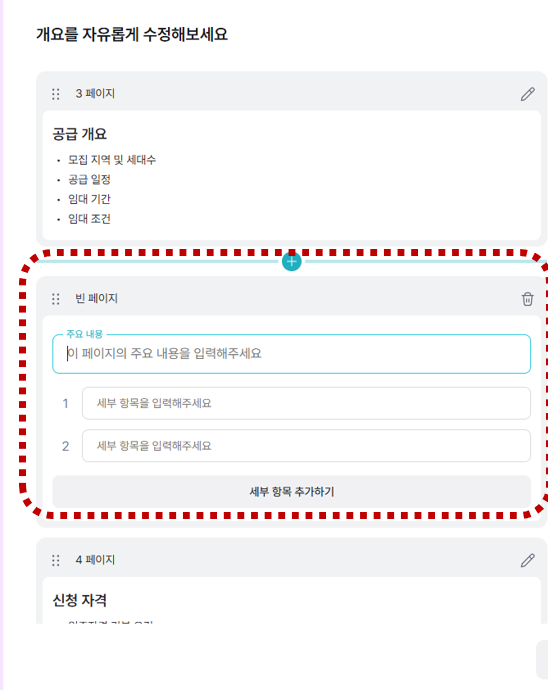
개요 순서나 내용을 자유롭게 변경할 수 있습니다. ✍️
작업이 끝나면 '템플릿 선택' 버튼을 클릭합니다.

6. 템플릿 선택하기
AI가 생성한 개요에 맞는 멋진 템플릿을 선택할 수 있습니다.

무료 템플릿과 유료 템플릿이 있으며, 유료 템플릿을 선택하면 더 다양한 디자인을 활용할 수 있습니다.

저는 무료 템플릿 중 하나를 선택하고, '생성하기' 버튼을 클릭했습니다.

참고: PPT 생성 시간은 약 3분 정도 소요됩니다. ⏳

7. PPT 생성 완료!
이제 AI가 멋진 PPT를 생성해 줍니다! 아래와 같이 16장의 PPT가 자동으로 만들어졌습니다.

8. 수정 및 추가 작업
각 페이지마다 들어가서 수정할 수 있습니다.

- 내용 수정: 텍스트와 이미지를 바로 교체할 수 있습니다.
- 애니메이션 추가: 다양한 애니메이션 효과도 제공됩니다.
- 발표 노트 추가: 발표에 필요한 노트도 작성할 수 있습니다. 📚
9. PPT 다운로드하기
완성된 PPT는 다양한 형식으로 다운로드할 수 있습니다.
오른쪽 상단의 '다운로드' 버튼을 클릭하면 다음과 같은 형식으로 다운로드가 가능합니다.

- PPT 파일
- PNG, JPG 형식의 이미지 파일
- PDF 파일 등
저는 PPT 파일 형식으로 다운로드를 진행했습니다. 🎉
궁금한 분은 아래 파일은 다운로드해 보시기 바랍니다.
03. 미리캔버스 AI 프레젠테이션 활용 팁
미리캔버스 AI 프레젠테이션을 더욱 효과적으로 활용하는 몇 가지 팁을 소개합니다.
1. 텍스트 내용은 간결하고 명확하게
AI는 주어진 텍스트를 기반으로 PPT를 생성합니다. 이때, 너무 긴 문장보다는 핵심적인 정보를 간결하게 정리하는 것이 중요합니다. 예를 들어, 각 슬라이드에 전달하고자 하는 핵심 메시지를 짧고 간결한 문장으로 정리해 주세요. 그러면 AI가 자동으로 내용의 흐름을 더 잘 잡아줄 수 있습니다. 💡
2. 데이터와 통계를 효과적으로 활용
프레젠테이션에서 중요한 요소 중 하나는 데이터와 통계입니다. 만약 데이터를 포함한 PPT를 만들고자 한다면, 숫자나 통계 자료를 명확히 구분해서 텍스트로 작성해 주세요. 예를 들어, "2023년 1분기 매출은 500억 원"과 같이 명확히 구체적인 수치를 포함하면, AI가 이를 그래프나 차트 형태로 시각적으로 표현할 수 있습니다. 📊
3. 템플릿 미리 살펴보기
미리캔버스의 유료 템플릿은 더 다양한 디자인을 제공하므로, 선택할 수 있는 템플릿의 스타일을 미리 살펴보는 것도 좋은 방법입니다. 무료 템플릿을 사용할 때는 디자인이 비교적 기본적일 수 있기 때문에, 중요한 발표라면 유료 템플릿을 선택하는 것이 더 나은 결과를 얻을 수 있습니다. 💼
4. 발표 노트 활용
AI 프레젠테이션은 발표 노트를 작성할 수 있는 기능도 제공하므로, 발표자가 발표 내용을 쉽게 기억하고 전달할 수 있도록 노트를 작성하는 것이 유용합니다. 각 슬라이드에 대한 노트를 추가하여, 발표 중 중요한 포인트를 빠뜨리지 않도록 도와줍니다. 📖



04. 미리캔버스의 다른 유용한 기능들
미리캔버스는 AI 프레젠테이션 외에도 다양한 유용한 기능을 제공하고 있습니다. 몇 가지 주요 기능을 소개합니다.
1. 디자인 템플릿
미리캔버스는 다양한 디자인 템플릿을 제공하여 누구나 쉽게 멋진 디자인을 만들 수 있습니다. 프레젠테이션뿐만 아니라 포스터, 인포그래픽, 카드, 소셜 미디어 포스트 등 다양한 디자인을 손쉽게 만들 수 있습니다.
2. 사진 및 아이콘 라이브러리
미리캔버스는 방대한 사진과 아이콘 라이브러리를 제공합니다. 이를 통해 여러분의 프레젠테이션에 필요한 이미지나 아이콘을 쉽게 찾고 추가할 수 있습니다. 또한, 직접 촬영한 사진이나 디자인한 아이콘도 업로드하여 활용할 수 있습니다. 📸
3. 협업 기능
미리캔버스에서는 여러 사람이 동시에 작업할 수 있는 협업 기능도 제공합니다. 팀 프로젝트나 발표 준비 시 여러 명이 실시간으로 작업을 진행하며 의견을 교환할 수 있어, 협업이 훨씬 수월해집니다. 🤝
4. 다양한 출력 형식
미리캔버스는 생성된 파일을 다양한 형식으로 다운로드할 수 있습니다. PPT 파일 외에도 이미지, PDF, PNG 등 다양한 파일 형식으로 저장할 수 있어, 사용자가 필요에 맞게 파일을 활용할 수 있습니다.



마치며
미리캔버스 AI 프레젠테이션을 활용하면 누구나 쉽게 전문적인 PPT를 만들 수 있습니다. 텍스트 자료만 있으면, 나머지 디자인과 구성을 AI가 자동으로 처리해 주기 때문에, 발표 준비에 필요한 시간을 대폭 단축할 수 있습니다. 또한, 템플릿 선택과 수정이 자유로워 더 개인화된 프레젠테이션을 만들 수 있는 장점이 있습니다. 👏
이제 여러분도 미리캔버스를 활용해 손쉽게 멋진 PPT를 만들어 보세요! 🖥️🎤
'파워포인트 [PPT]' 카테고리의 다른 글
| PPT 도형 (그림, 사진) 병합하기 방법 (0) | 2024.12.26 |
|---|---|
| PPT 사진(그림), 도형 자르기: 비율에 맞게 자르는 방법! (그림, 사진, 도형 자르기) (0) | 2024.12.13 |
| PPT 정렬 (도형 등) 개체 맞춤 작업 예시 영상 (0) | 2024.12.12 |
| PPT 도형 및 개체 정렬 (맞춤)방법: 빠르게 작업하는 꿀팁! (0) | 2024.12.11 |
| PPT 단축키 컨트롤, 시프트, 알트 (Ctrl, Shift, Alt) 활용한 팁 (0) | 2024.12.05 |




